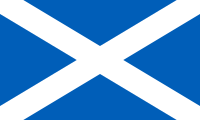Wikikönyvek:Képhasználati technikák
A képek elfogadott felhasználásáról a Képhasználati irányelvek, a feltöltések mikéntjéről pedig a Felküldési útmutató alatt találhatsz közelebbieket.}}
Ezen az oldalon arról olvashatsz, hogy miként lehetséges képeket beilleszteni a Wikikönyvek oldalaira és formázni azokat a HTML és a wiki jelölőnyelv segítségével. Újonnan szerzett ismereteid a Homokozóban próbálhatod ki. Kérdéseidet felteheted társalgóban, vagy a Wikipédia IRC-csatornáján; ezen oldallal kapcsolatos észrevételeidet a vitalapon adhatod közre.
A képek felhasználhatósága
[szerkesztés]| A képek felhasználhatósága a Magyar Wikikönyvekben | ||||
| Lehetőségek | Commons | Wikikönyvek (magyar) |
Wikikönyvek (idegen) |
külső oldal |
| Megjelenítés | OK | OK | X | X |
| Hivatkozás | OK | OK | OK | OK |
Amint a táblázat is mutatja, a Magyar Wikikönyvekben csak azok a képek jeleníthetők meg, amelyek fel vannak töltve a Magyar Wikikönyvek vagy a Wikimédia Commons szervereire. Utóbbi a szabadon felhasználható képek közös gyűjtőhelye, tartalma hozzáférhető minden wikiprojektből; ugyanakkor az egyes nyelvek Wikikönyveinek képanyaga – jogi okok miatt – nem használható fel a többiben. Hivatkozást viszont minden képre lehet készíteni, akár külső forrásból származóra is.
A képek elérése
[szerkesztés]A Wikikönyvekre illetve a Commonsra feltöltött képeket elsősorban – kis- és nagybetű érzékeny – nevük, a külső weboldalon elhelyezetteket a webcímük azonosítja. Ha ugyanolyan névvel szerepel egy állomány a Wikikönyvekben és egy a Commonsban, akkor csak a Wikikönyvekbeli jeleníthető meg.
A képek megjelenítése
[szerkesztés]Ugyanaz a kép tetszőleges számban megjeleníthető különböző méretben és formázással. Erre külön utasítás szolgál; a kép a parancs helyén illetve a formázásnak megfelelő módon jelenik meg. A magyar és a commonsbeli ábrák megjelenítésének módja azonos. A magyar Wikikönyvekben használhatók a magyar parancsok is, a magyar és az angol parancsok hatásában nincs különbség. Felépítésük:
[[Fájl:fájlnév|keret|hely|méret|szöveg]]
A fájlnév, a keret, a hely, a méret és a szöveg a Fájl (File) parancs paraméterei; ezeket a | jellel (magyar kiosztáson a Alt Gr + W kombináció) kell elválasztani egymástól. A fájlnevet mindig fel kell tüntetni, a többi paraméter elhagyható. Sorrendjük tetszőleges, de a fájlnévnek mindig legelöl, a szövegnek pedig – ha megadunk ilyet – leghátul kell szerepelnie.
A paraméterek hatását a megjelenítésre alant példák illusztrálják. A képek helyenként egy tipográfiai próbaszövegbe (Lorem ipsum) vannak ágyazva, így látni lehet az ábra és a szöveg viszonyának alakulását; a töltelékszöveg színe eltér a hasznos információkétól. A parancs szövege helyett a példákban a kép jelenik meg; a parancs helyét az egyes példákban látható két csillag jelöli (egy előtte, egy mögötte), a parancs szövege pedig a példa előtt szerepel külön kiemelve. A példák bonyolultsága lefelé haladva fokozódik, első áttekintésre a végigolvasást javasoljuk.
Egyszerű beillesztés
[szerkesztés]A Fájl parancs úgynevezett minimális formája, csak a fájlnevet tartalmazza. Az ábra eredeti méretében, formázás (keret és képaláírás) nélkül rajzolódik ki pontosan a parancs helyén. Ritkán használatos, mivel a szöveg nem futja körbe a képet, és az ábra – ha nagyméretű – szétnyomja a sorokat.
![]() Példa:
Példa:
[[Fájl:Wikipedesketch.png]]
Lorem ipsum dolor sit amet, consectetuer adipiscing elit. Duis tellus. Donec ante dolor, iaculis nec, gravida ac, cursus in, eros. Mauris vestibulum, felis et egestas ullamcorper, purus nibh vehicula sem, eu egestas ante nisl non justo. Fusce tincidunt, lorem nec dapibus consectetuer, leo orci mollis ipsum, eget suscipit eros purus in ante. *
 * Mauris at ipsum vitae est lacinia tincidunt. Maecenas elit orci, gravida ut, molestie non, venenatis vel, lorem. Sed lacinia. Suspendisse potenti. Sed ultricies cursus lectus. In id magna sit amet nibh suscipit euismod. Integer enim. Donec sapien ante, accumsan ut, sodales commodo, auctor quis, lacus. Maecenas a elit lacinia urna posuere sodales. Curabitur pede pede, molestie id, blandit vitae, varius ac, purus.
* Mauris at ipsum vitae est lacinia tincidunt. Maecenas elit orci, gravida ut, molestie non, venenatis vel, lorem. Sed lacinia. Suspendisse potenti. Sed ultricies cursus lectus. In id magna sit amet nibh suscipit euismod. Integer enim. Donec sapien ante, accumsan ut, sodales commodo, auctor quis, lacus. Maecenas a elit lacinia urna posuere sodales. Curabitur pede pede, molestie id, blandit vitae, varius ac, purus.
A kép beágyazása
[szerkesztés]A Fájl parancs hely paramétere határozza meg a beágyazást, vagyis a kép helyzetét az oldalon és egyben a szöveg elrendezését is annak környezetében. A paraméter lehetséges értékei:
- left, balra: a kép balra igazítva jelenik meg, a tömböződő szöveg a jobb oldalról körbefutja;
- right, jobbra: a kép jobbra igazítva jelenik meg, a tömböződő szöveg a bal oldalról körbefutja;
- center, középre: a középre igazított kép szétválasztja a szöveget egy felső és egy alsó részre, a kép melletti terület üres lesz;
- none: a kép a bal oldalon jelenik meg és szétválasztja a szöveget egy felső és egy alsó részre, a kép melletti terület üres lesz.
Ha a parancsban egynél több igazításra vonatkozó paraméter van, akkor a legutolsó szerint jelenik meg a kép.
Balra igazítás
[szerkesztés]Példa:
[[Fájl:Wikipedesketch.png|balra]]
Mauris at ipsum vitae est lacinia tincidunt. Maecenas elit orci, gravida ut, molestie non, venenatis vel, lorem. Sed lacinia. Suspendisse potenti. Sed ultricies cursus lectus. In id magna sit amet nibh suscipit euismod. Integer enim. Donec sapien ante, accumsan ut, sodales commodo, auctor quis, lacus. *

* Morbi dictum. Vestibulum adipiscing pulvinar quam. In aliquam rhoncus sem. In mi erat, sodales eget, pretium interdum, malesuada ac, augue. Aliquam sollicitudin, massa ut vestibulum posuere, massa arcu elementum purus, eget vehicula lorem metus vel libero. Sed in dui id lectus commodo elementum. Etiam rhoncus tortor. Proin a lorem. Ut nec velit. Quisque varius. Proin nonummy justo dictum sapien tincidunt iaculis.
Phasellus orci. Duis lobortis pellentesque risus. Aenean ut tortor imperdiet dolor scelerisque bibendum. Fusce metus nibh, adipiscing id, ullamcorper at, consequat a, nulla.
Jobbra igazítás
[szerkesztés]Példa:
[[Fájl:Wikipedesketch.png|jobbra]]
Mauris at ipsum vitae est lacinia tincidunt. Maecenas elit orci, gravida ut, molestie non, venenatis vel, lorem. Sed lacinia. Suspendisse potenti. Sed ultricies cursus lectus. In id magna sit amet nibh suscipit euismod. Integer enim. Donec sapien ante, accumsan ut, sodales commodo, auctor quis, lacus. Maecenas a elit lacinia urna posuere sodales. Curabitur pede pede, molestie id, blandit vitae, varius ac, purus. *

* Morbi dictum. Vestibulum adipiscing pulvinar quam. In aliquam rhoncus sem. In mi erat, sodales eget, pretium interdum, malesuada ac, augue. Aliquam sollicitudin, massa ut vestibulum posuere, massa arcu elementum purus, eget vehicula lorem metus vel libero. Sed in dui id lectus commodo elementum. Etiam rhoncus tortor. Proin a lorem. Ut nec velit. Quisque varius. Proin nonummy justo dictum sapien tincidunt iaculis.
Phasellus orci. Duis lobortis pellentesque risus. Aenean ut tortor imperdiet dolor scelerisque bibendum. Fusce metus nibh, adipiscing id, ullamcorper at, consequat a, nulla.
Középre igazítás
[szerkesztés]Példa:
[[Fájl:Wikipedesketch.png|középre]]
Mauris at ipsum vitae est lacinia tincidunt. Maecenas elit orci, gravida ut, molestie non, venenatis vel, lorem. Sed lacinia. Suspendisse potenti. Sed ultricies cursus lectus.

In id magna sit amet nibh suscipit euismod. Integer enim. Donec sapien ante, accumsan ut, sodales commodo, auctor quis, lacus. Maecenas a elit lacinia urna posuere sodales. Curabitur pede pede, molestie id, blandit vitae, varius ac, purus. *
Nincs beágyazás
[szerkesztés]Példa:
[[Fájl:Wikipedesketch.png|none]]
Mauris at ipsum vitae est lacinia tincidunt. Maecenas elit orci, gravida ut, molestie non, venenatis vel, lorem. Sed lacinia. Suspendisse potenti. Sed ultricies cursus lectus.

In id magna sit amet nibh suscipit euismod. Integer enim. Donec sapien ante, accumsan ut, sodales commodo, auctor quis, lacus. Maecenas a elit lacinia urna posuere sodales. Curabitur pede pede, molestie id, blandit vitae, varius ac, purus. *
Régi böngészőkkel kompatibilis képigazítás
[szerkesztés]Egyes régebbi böngészők a left, center és right paramétereket figyelmen kívül hagyják, ezért ott az ezekkel igazított képek nem a kívánt módon jelennek meg. Ha fontos, hogy bizonyos képek ezekben a régebbi böngészőkben is helyesen jelenjenek meg, akkor a képet foglaljuk igazított táblázatba. Példa (ábra jobbra igazított táblázatban):
Példa:
{| align="right"
| [[Fájl:Wikipedesketch.png|none|160px]]
|}
 |
A kép méretezése
[szerkesztés]A méretezés lehetővé teszi, hogy a képet a megfelelő méretében láttassuk oldalarányainak megtartásával. Az itt használt mértékegység a pixel (magyarul képpont, rövidítése: px). Alapvetően két méretmegadási mód lehetséges:
- 100px: a kép szélességét határozzuk meg (itt 100px), a magasság automatikusan megállapításra kerül;
- 100x200px: a kép legnagyobb megengedett szélességét (itt 100px) vagy legnagyobb megengedett magasságát (itt 200px) állítjuk be; ezek közül az az érték lesz érvényes, amelyik kisebb képet eredményez: a másik megadott paraméter nem lesz figyelmbe véve, automatikusan egy kiszámolt értékkel helyettesül.
Ha a parancsban egynél több, méretre vonatkozó paraméter van, akkor a legutolsó szerint jelenik meg a kép.
A szélesség megadása
[szerkesztés]Példák:
[[Fájl:Wikipedesketch.png|100px]]
[[Fájl:Wikipedesketch.png|300px]]
A maximális szélesség és magasság megadása
[szerkesztés]Példa:
[[Fájl:Wikipedesketch.png|100x500px]]
A kép keretezése
[szerkesztés]Ha az ábrát a környezetétől elválasztó kerettel szükséges ellátni, akkor a Fájl: parancsot lássuk el a frame paraméterrel. A keretes képek alapértelmezetten jobbra igazodnak; ez a beágyazásnál leírtaknak megfelelően befolyásolható.
Alapértelmezett keretes kép
[szerkesztés]Példa:
[[Fájl:Wikipedesketch.png|frame]]

Mauris at ipsum vitae est lacinia tincidunt. Maecenas elit orci, gravida ut, molestie non, venenatis vel, lorem. Sed lacinia. Suspendisse potenti. Sed ultricies cursus lectus. In id magna sit amet nibh suscipit euismod. Integer enim. Donec sapien ante, accumsan ut, sodales commodo, auctor quis, lacus. Maecenas a elit lacinia urna posuere sodales. Curabitur pede pede, molestie id, blandit vitae, varius ac, purus. *
Keretes kép beágyazási paraméterrel
[szerkesztés]Példa:
[[Fájl:Wikipedesketch.png|none|frame]]
Mauris at ipsum vitae est lacinia tincidunt. Maecenas elit orci, gravida ut, molestie non, venenatis vel, lorem. Sed lacinia. Suspendisse potenti. Sed ultricies cursus lectus. In id magna sit amet nibh suscipit euismod. *

* Morbi dictum. Vestibulum adipiscing pulvinar quam. In aliquam rhoncus sem. In mi erat, sodales eget, pretium interdum, malesuada ac, augue. Aliquam sollicitudin, massa ut vestibulum posuere, massa arcu elementum purus, eget vehicula lorem metus vel libero. Sed in dui id lectus commodo elementum.
Megjelenítés mintaképként
[szerkesztés]A mintakép az ábra egy kisebb változata, amolyan előnézet vagy ikon. Paramétere a thumb vagy a thumbnail, újabban használható a bélyegkép is. Tulajdonságai:
- alapesetben 180px széles (méretezéssel befolyásolható; illetve a bejelentkezett felhasználó beállításaitól is függ);
- eredetitől eltérő méretét egy ikon jelöli a kép jobb alsó sarkánál;
- jobbra igazodik (beágyazással megváltoztatható);
- keretes.
A képek mintája nem lehet nagyobb az ábra eredeti méreteinél. Ha az eredeti kép kisebb mint 180px, akkor alapértelmezésben eredeti méretében jelenik meg. A mintakép a méretező paraméter használatával sem állítható nagyobb méretűre, mint az eredeti.
A bejelentkezett felhasználók profiljuk beállításakor meghatározhatják, hogy a normál mintaképeket a választható 120px, 150px, 180px, 200px, 250px és 300px szélességek közül milyen méretben jelenítse meg a böngésző; 180px az alapértelmezett, a be nem jelentkezett felhasználók számára is ekkora szélességben jelennek meg ezek a képek. Amennyiben méretező paraméter is meg van adva a képmegjelenítő parancsban, akkor minden felhasználó számára az ott megadott méretben jelenik meg a kép függetlenül attól, hogy a beállításaiban a felhasználó milyen méretet adott meg.
Alapértelmezett mintakép
[szerkesztés]Példa:
[[Fájl:Wikipedesketch.png|bélyegkép]]

Mauris at ipsum vitae est lacinia tincidunt. Maecenas elit orci, gravida ut, molestie non, venenatis vel, lorem. Sed lacinia. Suspendisse potenti. Sed ultricies cursus lectus. In id magna sit amet nibh suscipit euismod. Integer enim. Donec sapien ante, accumsan ut, sodales commodo, auctor quis, lacus. Maecenas a elit lacinia urna posuere sodales. Curabitur pede pede, molestie id, blandit vitae, varius ac, purus. *
Mintakép méret-meghatározással
[szerkesztés]Példa:
[[Fájl:Wikipedesketch.png|bélyegkép|100px]]

Mauris at ipsum vitae est lacinia tincidunt. Maecenas elit orci, gravida ut, molestie non, venenatis vel, lorem. Sed lacinia. Suspendisse potenti. Sed ultricies cursus lectus. In id magna sit amet nibh suscipit euismod. Integer enim. Donec sapien ante, accumsan ut, sodales commodo, auctor quis, lacus. Maecenas a elit lacinia urna posuere sodales. Curabitur pede pede, molestie id, blandit vitae, varius ac, purus. *
Mintakép beágyazó paraméterrel
[szerkesztés]Példa:
[[Fájl:Wikipedesketch.png|bélyegkép|none]]
Mauris at ipsum vitae est lacinia tincidunt. Maecenas elit orci, gravida ut, molestie non, venenatis vel, lorem. Sed lacinia. Suspendisse potenti. Sed ultricies cursus lectus. In id magna sit amet nibh suscipit euismod.

* Morbi dictum. Vestibulum adipiscing pulvinar quam. In aliquam rhoncus sem. In mi erat, sodales eget, pretium interdum, malesuada ac, augue. Aliquam sollicitudin, massa ut vestibulum posuere, massa arcu elementum purus, eget vehicula lorem metus vel libero. Sed in dui id lectus commodo elementum.
Kísérőszöveg megadása
[szerkesztés]A Fájl parancs utolsó paramétere magyarázó szöveg megadására szolgál; megadása technikailag nem szükséges, de elvárás a Wikikönyvekben. A csatolt kísérő szöveg támpontot ad a kép értelmezéséhez; megadása egyértelmű ábránál is ajánlott, hiszen ha az ábra valamiért nem látható, azt a szöveg helyettesíti. Ez elsősorban a szöveges böngészők és a felolvasó programok felhasználói számára fontos. Grafikus böngészőkben a szöveg minden képnél megjelenik elemleírásként, illetve a keretezett- vagy mintaképek esetén képaláírásként is. Bizonyos esetekben a grafikus böngészők is csak a kísérő szöveget írják ki, például ha a kép még nem töltődött le vagy a képek megjelenítése ki van kapcsolva. Ha nincs kísérő szöveg megadva, akkor az automatikusan a képnév lesz. A paraméter tartalma a normál szövegekhez hasonlóan formázható, akár linkek is elhelyezhetők benne.
Kép kísérőszöveg nélkül
[szerkesztés]Példa:
[[Fájl:Wikipedesketch.png|none]]

Kép kísérőszöveggel
[szerkesztés]Az alábbi példában nem jelenik meg képaláírásként a kísérő szöveg, hiszen a rajz nem mintaképként vagy keretezve szerepel; ellenben az egérkurzort a kép fölé mozgatva vagy a képek megjelenítését a böngészőben letiltva megjelenik.
[[Fájl:Wikipedesketch.png|none|Most a kép kísérő szövegét olvasod!]]

Képaláírás (keretes kép)
[szerkesztés]Példa:
[[Fájl:Wikipedesketch.png|frame|none|Most a kép kísérő szövegét olvasod!]]

Képaláírás (mintakép)
[szerkesztés]Példa:
[[Fájl:Wikipedesketch.png|bélyegkép|none|Most a kép kísérő szövegét olvasod!]]

Link a kísérő szövegben (mintakép)
[szerkesztés]Példa:
[[Fájl:Wikipedesketch.png|bélyegkép|none|Most a [[kép]] kísérő szövegét olvasod!]]

Formázott kísérőszöveg (mintakép)
[szerkesztés]Példa:
[[Fájl:Wikipedesketch.png|bélyegkép|none |<center>A <font color="green">bogár</font> a könyvön <font color="red">áll</font>!</center>]]

Kép linkké alakítása
[szerkesztés]- Bővebben: Imagemap (angolul)
Normál körülmények között a képre kattintva a kép leíró oldalára jutunk, de meg lehet oldani, hogy hagyományos linkként működjön. Példákban a földgömb a Wikikönyvek szócikkre fog mutatni. Kétfajta megoldás létezik:
Link paraméterrel:
[[Wikikönyvek-01.PNG|60px|link=Wikikönyvek]]
Imagemap keretben:
<imagemap> Fájl:Wikikönyvek-01.PNG|60px default [[Wikikönyvek]] desc none </imagemap>
A szöveg tördelése
[szerkesztés](képfeltorlódás) A jobbra vagy balra igazított képek mellett az a szöveg jelenik meg, ami az oldal lapforrásában az adott képet megjelenítő parancs után van elhelyezve. Az ide beférő szöveg mennyisége függ többek között a böngészőtől, a beállított szövegmérettől, a használt betűtípustól, a képernyő felbontásától, továbbá – regisztrált felhasználóknál – a képekre vonatkozó wiki-beállításoktól is, tehát a különböző felhasználóknak másként jelenhet meg az oldal. Ha a kép melletti szövegrészbe az előzővel azonos igazítású képmegjelenítő utasítás kerül, akkor az ábrák egymás mellett félig elcsúszva jelennek meg, vagyis – igen zavaró módon – feltorlódnak. A különböző beállítások miatt elképzelhető, hogy egy oldal, ami az egyik felhasználónak még jól megjelenik, az a másiknak teljesen szétesik emiatt. Ilyenkor – illetve ha nagyon fontos, hogy a kép mellett csak a rá vonatkozó szöveg jelenjék meg – alkalmazhatók a szövegtörések. A parancs a következő:
<br style="clear:both" />
A lapforrásban a törés után elhelyezett szöveg az aktuális kép után jelenik meg. Ha a kép melletti szöveg nem elég hosszú, akkor a ki nem töltött rész üresen marad, ami durva formázási hibának minősül. Ritkán használjuk, de időnként kifejezetten szükséges lehet. Példa az alkalmazására:
[[Fájl:Wikipedesketch.png|bélyegkép|120px|jobbra|Bogaras kép]] Lorem ipsum... <br style="clear:both;"> Maecenas id nibh ut turpis...

Lorem ipsum dolor sit amet, consectetuer adipiscing elit. Donec in enim. Aliquam erat volutpat.
Maecenas id nibh ut turpis lobortis commodo. Phasellus sed neque. Proin fringilla euismod libero. Etiam vel lectus. Aliquam dui. Curabitur venenatis molestie neque. Integer mi dolor, gravida at, accumsan eget, fringilla eget, arcu. Suspendisse euismod. Nam et lorem accumsan magna venenatis pellentesque. In et ante. Etiam magna. Cras rutrum mi quis tellus. Nunc tristique risus pulvinar ante. Vivamus varius.
A szöveg tördelése régebbi böngészőkben
[szerkesztés]Ha fontos, hogy a szövegtörések a régebbi – CSS-t nem támogató – böngészőkben is kifejtsék hatásukat, akkor a következő XHTML-parancsot javasoljuk:
<br clear="all" />
Panorámakép
[szerkesztés]A {{Széles kép}}(?) sablon használatáról lásd itt.
Pozíciós térkép
[szerkesztés]A pozíciós térkép lehetővé teszi, hogy egy megadott földrajzi helyet megjelöljünk a térképen. Használatát lásd itt.
A képek egymáshoz viszonyított elrendezése
[szerkesztés]Duplakép és több kép sablonok
[szerkesztés]Lásd Sablon:Duplakép és Sablon:Több kép.
Képek elhelyezése a lap két oldalán
[szerkesztés]Néhány esetben szükséges lehet, hogy egy szöveget két oldalról kép fogjon közre. Ennek legegyszerűbb megvalósítási módja az egyik kép jobbra, míg a másik balra igazítása.
Példa:
[[Fájl:Wikipedesketch.png|bélyegkép|150px|jobbra|Példarajz]] [[Fájl:Flag of Scotland.svg|balra|bélyegkép|150px|Példazászló]]

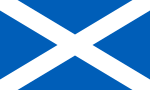
Lorem ipsum dolor sit amet, consectetuer adipiscing elit. Donec in enim. Aliquam erat volutpat. Maecenas id nibh ut turpis lobortis commodo. Phasellus sed neque. Proin fringilla euismod libero. Etiam vel lectus. Aliquam dui. Curabitur venenatis molestie neque. Integer mi dolor, gravida at, accumsan eget, fringilla eget, arcu. Suspendisse euismod. Nam et lorem accumsan magna venenatis pellentesque. In et ante. Etiam magna. Cras rutrum mi quis tellus. Nunc tristique risus pulvinar ante. Vivamus varius.
A képek logikai csoportba foglalása
[szerkesztés]Logikai csoportba foglalva a képeket lehetőség van egyetlen utasítással igazítani azokat ahelyett, hogy külön-külön minden képnél meg kellene határozni a beágyazódást; ezenfelül elkerülhető a képek feltorlódása. Ehhez táblázat éppúgy használható, mint a <div> direktíva. Következzenek a szemléltető példák!
A <div> direktívával (függőleges)
[szerkesztés]Példa:
<div style="float:right;width:315px;"> [[Fájl:Wikipedesketch.png|none|bélyegkép|300px|Skót bogár]] <br style="clear:all;"/> [[Fájl:Flag of Scotland.svg|none|bélyegkép|200px|Skót lobogó]] </div> Lorem ipsum...
Lorem ipsum dolor sit amet, consectetuer adipiscing elit. Sed tellus neque, bibendum ac, accumsan eget, vestibulum a, nibh. Sed viverra urna non massa. Etiam vehicula ligula vitae nibh. Phasellus tempus auctor wisi. In consequat. Cras vel neque. Donec leo dolor, lobortis luctus, volutpat vitae, vestibulum in, eros. Maecenas porttitor, erat ullamcorper tempus faucibus, odio arcu venenatis nisl, ut cursus odio felis sed urna. Nullam ut elit vel est eleifend egestas. Ut dictum orci eu mi. Cras ultricies. Nulla facilisi. Class aptent taciti sociosqu ad litora torquent per conubia nostra, per inceptos hymenaeos.
Nam turpis. Nunc in enim non turpis facilisis commodo. Suspendisse potenti. Maecenas elementum auctor odio. Vivamus vitae ante. Phasellus quis tortor et quam auctor convallis. Proin elit velit, nonummy a, semper hendrerit, dignissim quis, erat. Maecenas eleifend enim eu tortor. Curabitur non odio. Maecenas neque erat, venenatis sed, sollicitudin ut, iaculis non, mi. Praesent tempor, risus eget pellentesque tincidunt, dolor nibh imperdiet nulla, nec mattis leo ligula vel pede. Vestibulum ante ipsum primis in faucibus orci luctus et ultrices posuere cubilia Curae;
Integer nec libero. Nulla facilisi. Vivamus quis purus. Ut sem justo, lobortis at, luctus nec, aliquam nec, orci. Aenean nonummy. In metus. Sed malesuada vestibulum purus. Phasellus at odio. Integer in massa vitae quam euismod viverra. Integer nulla orci, ornare non, consequat non, mollis ornare, nunc. Vestibulum ante ipsum primis in faucibus orci luctus et ultrices posuere cubilia Curae; Aliquam id sapien ut sapien fermentum pretium. Cras mattis. Nam rhoncus. Maecenas dolor neque, tempor vel, iaculis nec, posuere vel, leo. Sed quis dolor. Vivamus mattis tellus elementum magna semper ullamcorper.
Táblázattal (vízszintes)
[szerkesztés]Példa:
{|
|-
| [[Fájl:Wikipedesketch.png|none|bélyegkép|300px|Bal oldali bogár]]
| [[Fájl:Wikipedesketch.png|none|bélyegkép|300px|Jobb oldali bogár]]
|}
 |
 |
A szövegtől jobbra vagy balra
[szerkesztés]A következő módszerrel több képet is szorosan egymás mellé tehetünk, úgy hogy a szövegtől jobbra vagy balra helyezkedjenek el. Az alábbi példában a képeket a szövegtől jobbra rendezzük:
{| class="wikitable" style="float:right"
|-
|[[Fájl:Wikipedesketch.png|120px]]
|[[Fájl:Wikipedesketch.png|120px]]
|[[Fájl:Wikipedesketch.png|120px]]
|- align="center"
|1.
|2.
|3.
|-
|colspan="3" |
1. blabla<br>
2. blabla<br>
3. blabla
|}
Eredmény:

|

|

|
| 1. | 2. | 3. |
|
1. blabla | ||
Lorem ipsum dolor sit amet, consectetuer adipiscing elit. Sed tellus neque, bibendum ac, accumsan eget, vestibulum a, nibh. Sed viverra urna non massa. Etiam vehicula ligula vitae nibh. Phasellus tempus auctor wisi. In consequat. Cras vel neque. Donec leo dolor, lobortis luctus, volutpat vitae, vestibulum in, eros. Maecenas porttitor, erat ullamcorper tempus faucibus, odio arcu venenatis nisl, ut cursus odio felis sed urna. Nullam ut elit vel est eleifend egestas. Ut dictum orci eu mi. Cras ultricies. Nulla facilisi. Class aptent taciti sociosqu ad litora torquent per conubia nostra, per inceptos hymenaeos.
Nam turpis. Nunc in enim non turpis facilisis commodo. Suspendisse potenti. Maecenas elementum auctor odio. Vivamus vitae ante. Phasellus quis tortor et quam auctor convallis. Proin elit velit, nonummy a, semper hendrerit, dignissim quis, erat. Maecenas eleifend enim eu tortor. Curabitur non odio. Maecenas neque erat, venenatis sed, sollicitudin ut, iaculis non, mi. Praesent tempor, risus eget pellentesque tincidunt, dolor nibh imperdiet nulla, nec mattis leo ligula vel pede. Vestibulum ante ipsum primis in faucibus orci luctus et ultrices posuere cubilia Curae;
Integer nec libero. Nulla facilisi. Vivamus quis purus. Ut sem justo, lobortis at, luctus nec, aliquam nec, orci. Aenean nonummy. In metus. Sed malesuada vestibulum purus. Phasellus at odio. Integer in massa vitae quam euismod viverra. Integer nulla orci, ornare non, consequat non, mollis ornare, nunc. Vestibulum ante ipsum primis in faucibus orci luctus et ultrices posuere cubilia Curae; Aliquam id sapien ut sapien fermentum pretium. Cras mattis. Nam rhoncus. Maecenas dolor neque, tempor vel, iaculis nec, posuere vel, leo. Sed quis dolor. Vivamus mattis tellus elementum magna semper ullamcorper.
A módszer használatára jó példa található a Kokárda szócikkben!
Diavetítés
[szerkesztés]A Képdia sablonnal lehetőség van arra, hogy több, logikailag összetartozó képet egymás után levetítsen a felhasználó (egyenként váltson a képek között). Ez főként időben egymás után következő képsorozatok esetében hasznos. A dia alapértelmezetten jobbra igazodik, az 'igazítás' paraméterrel lehet balra igazítani. A részletes leírás a sablon oldalán tekinthető meg.
Példa:
{{Képdia
|cím=A karolópók vadászati technikája
|igazítás = left
|Fájl:MisumenaVatia wwalas 13.jpg|13.59: A vadászat megkezdődik
|Fájl:MisumenaVatia wwalas 14.jpg|14.00: A pók megragadja a legyet, befecskendezi a mérget
|Fájl:MisumenaVatia wwalas 15.jpg|14.03: A fejénél fogva tartja az elejtett rovart
|Fájl:MisumenaVatia wwalas 16.jpg|14.09: Elkezdi az áldozat kiszívását
|Fájl:MisumenaVatia wwalas 17.jpg|14.48: Otthagyja az üres kitinpáncélt
}}
|
A karolópók vadászati technikája
|
Galéria
[szerkesztés]A galéria (vagy album) egyszerű módját kínálja a képek csoportos elhelyezésének, a gyakorlat szerint csekélyke kísérő szöveggel vagy akár anélkül; ezért, illetve nagy erőforrásigénye miatt ritkán és kivételes esetekben használatos. A parancs képnevek és formázási paraméterek felsorolása a nyitó- ('''<gallery>''') és a záró ('''</gallery>''') utasítások között; a kettős zárójelet ez esetben el kell hagyni. A galéria képei nem formázhatók, ellenben képaláírással elláthatók. Példa:
Példa:
<gallery> Fájl:Wikipedesketch.png Fájl:Wikipedesketch.png|Bogár Fájl:Wikipedesketch.png|Továbbra is bogár Fájl:Wikipedesketch.png|Mindörökké bogár Fájl:Wikipedesketch.png Fájl:Wikipedesketch.png </gallery>
-
Bogár
-
Továbbra is bogár
-
Mindörökké bogár
A legtöbb esetben a galéria jó alternatívája a táblázatok használata.
A galéria paraméterei:
- a perrow, amellyel az oszlopok számát adhatjuk meg, például: <gallery perrow="3">
- a caption, amellyel címet adhatunk a galériának, például: <gallery caption="Naphegy fényképek 2003">
- a widths (szélességek) és a heights (magasságok), amellyel a képhely méretét adhatjuk meg. A galériában egységes a képek mérete, ezért a program a megadott nagyságú képhelyre automatikusan átméretezve illeszti be a képeket. A hely mérete befolyásolja, hogy a program mekkora képet tud beilleszteni. Például: <gallery widths="180px">
A galériát úgy tudjuk középre igazítani, ha ''center'' parancsok közé foglaljuk, például: <center><gallery>...</gallery></center>
- a mode paraméterrel a galéria kinézetét lehet változtatni az alábbi módokon:
mode="nolines": eltünteti a keretet
mode="packed": összébb tolja a képeket azonos magasságban, de változó szélességben
mode="packed-overlay": a képfeliratot a képre helyezi
mode="packed-hover": a képfelirat az egérmutató képre vitelével jelenik meg
Linkelés a képekre
[szerkesztés]- Lásd még: Hogyan szerkessz lapokat?
Linkelést (hivatkozást) akkor használunk, amikor a képet valamilyen okból nem akarjuk vagy nem tudjuk megjeleníteni, viszont fontosnak tartjuk megemlíteni és elérhetővé tenni az oldalról. Csak linkeléssel hivatkozhatunk más nyelvű Wikikönyvek illetve külső források képeire, továbbá a Commons azon képeire, amelyeknek a neve megegyezik egy a helyi Wikikönyvekben feltöltött képével: ezek a Wikikönyvekben nem jeleníthetőek meg. Linkeléskor a képet nem illesztjük a szövegbe, csak egy rámutató szöveget helyezünk el benne. A Wikikönyvek és a Commons képei esetében a link mutathat magára a képre vagy a kép adatlapjára.